وردپرس
وردپرس چیست ؟ مزایای وردپرس چیست؟ چرا طراحی سایت با وردپرس؟! woprdpress بهترین نرم افزار طراحی سایت در جهان هست؟ اگر شما هم دنبال پاسخ این سوالات هستید پس تا انتهای این مقاله با ما باشید. این مقاله جامع ترین مقاله آشنایی با وردپرس میباشد.
همچنین در راستای پاسخگویی به سؤالات متداول وردپرسی شما در انتهای مقاله به اکثر سوالات پاسخ دقیق شده است.
وردپرس چیست؟ تعریف وردپرس به زبان ساده
(WORDPRESS) یک بستر (نرم افزار یا سیستم مدیریت محتوا) کاملا رایگان و منبع باز جهت ساخت یک وب سایت است. در سطح فنی تر ، سایت وردپرس ، یک سیستم مدیریت محتوا (CMS) است که با PHP نوشته شده و از پایگاه داده MySQL استفاده می کند.
به زبان ساده تر ، وردپرس راحت ترین و قدرتمندترین نرم افزار یا سیستم مدیریت محتوا جهت وبلاگ نویسی یا طراحی انوع وب سایت شخصی ، خبری ، شرکتی ، فروشگاهی و… در حال حاضر است..
این نرم افزار قدرتمند ، یک بستر وب سایت عالی برای انواع وب سایت ها است. از وبلاگ نویسی و طراحی سایت شخصی یا خبری گرفته تا طراحی سایت فروشگاهی یا ساخت سایت تجارت الکترونیکی و ارایه نمونه کارها در وبسایت.
چرا طراحی سایت با وردپرس؟!
WORDPRESS یک CMS همه کاره است. WORDPRESS با قابلیت انعطاف پذیری بی نظیری طراحی شده است ، پس این سیستم مدیریت محتوا ، یک راه حل عالی برای انواع وب سایت های بزرگ و کوچک است. در پایین تر بیشتر به این موضوع خواهیم پرداخت…
چشم اندازی به تاریخچه وردپرس
وردپرس در سال 2003 آغاز به فعالیت کرد . زمانی که مایک لیتل و مت مولن وگ ابزاری برای ابزار وبلاگ نویسی معروف به B2 / cafelog چنگ زدند. Little و Mullenweg به دنبال ایجاد یک بستر وبلاگ نویسی بهتر ، ساخته شده بر اساس کد اصلی B2 ، اما با ویژگی های قوی تر و توسعه سازگارتر بودند…
WordPress که در ابتدا ابزاری برای وبلاگ نویسی بود ، به سرعت تبدیل به یک سیستم مدیریت محتوای گسترده (CMS) شد که قادر به مدیریت انواع وب سایت ها شد.
سایت وردپرس چیست؟
سایت WORDPRESS به هر سایتی که از وردپرس به عنوان سیستم مدیریت محتوای خود (CMS) استفاده کند نیز گفته میشود. قدرت WORDPRESS در دو راستا در ساخت سایت قابل تمجید میباشد.
این نرم افزار هم به قسمت پشت صحنه ی وب سایت .(رابط کاربری ای که کاربر برای ایجاد تغییرات یا افزودن محتوای جدید در آن وارد می شود). و هم قسمت جلو یا صحنه ی نمایش (قسمت قابل مشاهده سایت که بازدیدکنندگان در سایت می بینند) قدرت می دهد.
چه کسی از وردپرس استفاده می کند؟
اگر از WordPress برای انتشار در سایت تان استفاده می کنید ، راحت و آسوده باشید. چرا که بسیاری از وبلاگ های معروف ، رسانه های خبری ، سایت های موسیقی ، شرکت های Fortune 500 و افراد مشهور از وردپرس استفاده می کنند.
از جمله NBC ، CBS ، USA Today ، Time ، Disney ، Airbnb ، Spotify ، TechCrunch.
همچنین در ایران نیز اکثر سایت های معروف با وردپرس طراحی و توسعه یافته است. سایتی هایی از جمله : شاتل ، دیجی کالا مگ ، میزبانفا ، وبسیما ، دانلودها، یاس دانلود و دیجیاتو .
اگر کنجکاو شدید که چه کسی از WORDPRESS استفاده می کند?! به ویترین سایت های WORDPRESS بروید و تحت تأثیر تعداد سایت های شناخته شده و افراد مشهوری که از وردپرس برای تأمین انرژی وب سایت های خود استفاده می کنند تحت تأثیر قرار خواهید گرفت.
طراحی سایت با وردپرس در چه حد امکان پذیر است؟!
در اینجا فقط چند نمونه از انواع وب سایت هایی که می توان با این نرم افزار یا cms طراحی یا ایجاد نمود را ذکر کردیم :
راه اندازی وبلاگ با سیستم مدیریت محتوا وردپرس
وبلاگ نوع خاصی از وب سایت است که به اشتراک گذاری:
- افکار
- عکس ها
- بررسی ها
- آموزش ها
- دستور العمل ها
و موارد دیگر اختصاص دارد. بلاگ ها معمولاً ابتدا جدیدترین مطالب منتشر شده را نمایش می دهند. شماهم میتوانید صاحب سایت خبری یا بلاگ شوید.
طراحی سایت فروشگاه اینترنتی (فروش آنلاین) با وردپرس
یک سایت فروشگاه اینترنتی (فروش آنلاین) یا سایت تجارت الکترونیکی:
به شما این امکان را می دهد که کالا یا خدمات را بصورت آنلاین بفروش بگذارید. و نیز از طریق سیستم پرداخت آنلاین ، مبلغ کالا یا خدمات را دریافت کنید. برای افزایش عملکرد پیش فرض WP می توانید یک افزونه فروش آنلاین همچون افزونه ووکامرس را بارگیری و نصب کنید. ما این امکان را برای شما به صورت زیر میّسر کرده ایم. کافی است به صورت آنلاین سفارش دهید تا سایت فروشگاهی شما را در کمترین زمان ممکن با بهترین قیمت راه اندازی کنیم:
طراحی سایت شرکتی (مشاغل) با وردپرس
بسیاری از صاحبین کسب وکار از حضور در بستر اینترنت بهره مند خواهند شد. اگر کسب و کار شما به وب سایتی نیاز دارد تا مشتریان در مورد شرکت شما و آنچه شما ارائه می دهید بیشتر بدانند :
طراحی سایت با WORDPRESS گزینه بسیار عالی و مناسبی است.
مشتریان می توانند با شما تماس بگیرند ، درخواست قیمت کنند ، قرار ملاقات بگذارند و موارد دیگر…
کافی است تا قالب وردپرسی خود را انتخاب کنید تا طراحی سایت با اطلاعات شرکتی شما انجام گردد:
طراحی سایت اشتراکی یا عضویت مدت دار
سایت اشتراکی یا عضویت مدت دار به شما این امکان را می دهد:
تا محتوا را پشت دیوارپوش یا ورود به سیستم حساب قرار دهید. برای دسترسی به صفحات یا پست ها ، کاربران باید به حساب کاربری خود وارد شوند یا هزینه آن را پرداخت کنند. این نرم افزار همچنین می تواند سایت های اشتراکی را با افزونه های اضافی مدیریت کند.
طراحی سایت نمونه کارها
سایت نمونه کارها جهت نمایش یا ارایه نمونه کار در وردپرس ، همچون کارهای هنری ، مهارت های طراحی و موارد دیگر است که میتوانید با آن هنر یا کارهای خود را به نمایش بگذارید.
راه اندازی سایت تالار گفتگو
سایت تالار گفتگو ، مکانی مفید برای اشتراک گذاری یا پاسخ به سوالات کاربران و یا به اشتراک گذاشتن انواع مشاوره نیز میباشد. باور کنید یا نه ، بسیاری از وب سایت های انجمن با این نرم افزار کار می کنند.
ساخت سایت برگزاری رویداد
میزبان رویدادی هستید؟ وردپرس اشتراک گذاری جزئیات رویداد و فروش بلیط را برای شما آسان می کند.
راه اندازی سایت آموزش مجازی
علاقه مندان به یادگیری در انواع حوزه، می توانند دوره های آنلاین بگذرانند ، پیشرفت خود را پیگیری کنند ، منابع را بارگیری کنند و موارد دیگر را از یک سایت مرجع آموزش مجازی دریافت کنند.
پیشنهاد ما استفاده از پلاگین آموزشی به نام پلاگین یا افزونه ی WordPress LMS است که می توانید انواع دوره های آنلاین را از سایت وردپرس ارائه دهید.
سفارشی سازی سایت وردپرس
در مورد سفارشی سازی سایت وردپرس ، این امکانات بی پایان هستند. قالب ها یا تم ها و افزونه های وردپرس می توانند گزینه های طراحی جدید یا قابلیت های جدید را اضافه کنند. WordPress.org را برای دریافت قالب ها و افزونه های رایگان بررسی کنید. البته می توانید از طریق سایت وردپرسی تون هم قالب یا افزونه های رایگان را نصب نمایید.
مزایای وردپرس با 8 ویژگی برتر
وردپرس به عنوان یک پلتفرم طراحی یا ساخت وب سایت و CMS ، دارای یک مجموعه ویژگی چشمگیر است. در اینجا فقط چند مورد از بسیاری از ویژگی های وردپرس جمع آورده شده است.
1- سئوی عالی – بهینه سازی موتور جستجو (SEO)
سئو سازی در سطح فنی آغاز می شود و وردپرس پایگاهی از کد های استثنایی را برای سئو ارائه می دهد. سئو اجازه می دهد تا محتوای وب سایت شما از طریق موتورهای جستجوی رایج مانند Google یا Bing پیدا شود.
2- سرعت فوق العاده
وردپرس دارای یک چارچوب وب سایت ناب است که دائما در تلاش است کد “bloat” را حذف کند که سرعت بارگذاری وب سایت را کاهش می دهد.
3_ سازگار با موبایل
بیشتر مضامین وردپرس اکنون برای موبایل سازگار و به اصطلاحی موبایل فرندلی از (دیدگاه گوگل Mobile Friendly) هستند.
4_ کتابخانه پرونده های رسانه ای عالی
وردپرس شامل یک کتابخانه داخلی است که می توانید فایل های رسانه ای مانند تصاویر یا فیلم ها را در صفحات یا پست های خود بارگذاری و تعبیه کنید. حتی می توانید ویرایش های اساسی تصویرهای خود را در وردپرس انجام دهید.
5_ رابط کاربری آسان
استفاده از وردپرس بدون تنظیمات پیچیده بسیار آسان است. شما می توانید از هسته ی وردپرس استفاده کنید ، وردپرس همچنین بر قابلیت دسترسی کامل تمرکز دارد.
6_ منوهای سفارشی
وردپرس ایجاد منوهای ناوبری با پیوند به صفحات یا پیوندهای سفارشی را آسان می کند.
7_ وبلاگ داخلی
افزودن وبلاگ به وب سایت خود به سادگی انتشار پست است.
8_ ویرایشگر بلوک وردپرس
وردپرس از ورژن 5 به بالا ویرایشگر بلوک جدید را معرفی کرد ، این ویرایشگر همچنین به عنوان ویرایشگر وردپرس: گوتنبرگ نیز شناخته می شود. ویرایشگر جدید نحوه ویرایش صفحات و پست های وردپرس را تغییر می دهد. اکنون می توانید محتوای خود را با رویکرد انعطاف پذیر “کشیدن و رها کردن” طراحی و ترتیب دهید.
چرا وردپرس؟
حالا اگر هنوز تردید دارید که وردپرس یکی از بهترین نرم افزار های طراحی سایت میباشد :
در پایین تر برایتان مواردی را جمع آوری کرده ایم که در اخر قضاوت جهت نتیجه این مقایسه را به شما می سپاریم.
وردپرس بهترین نرم افزار طراحی سایت جهان
سایت ساز یا نرم افزار طراحی سایت رایگان ؟!! بله! به زبان ساده تر wordpress عبارت است از یک سیستم مدیریت محتوای سایت ساز رایگان :
که با استفاده از آن قادر خواهید تا یک سایت یا وبلاگ برای خودتان راه اندازی و طراحی کنید.
وردپرس گامی فراتر از برنامه نویسی !!!
همانطور که در ابتدای دانشنامه ذکر کردیم، وردپرس با زبان PHP کدنویسی شده است.
با نصب قالب و افزونه های مختلف، امکانات گسترده ای را میتوان به آن اضافه نمود.
وردپرس برترین سیستم مدیریت محتوا دنیا
یکی از دلایلی که طراحی سایت با wordpress را تضمین میکند ، انتخاب این نرم افزار قدرتمند در چندین سال متوالی به عنوان برترین سیستم مدیریت محتوا در جهان میباشد.
دسترسی فراگیر وردپرس
یکی دیگر از نشانه های قدرت wordpress ، گستردگی استفاده از این نرم افزار محبوب سایت ساز است که بایک جستجوی کوچک تمامی امکانات مربوط به آن قابل دسترس میباشد.
امکان توسعه و ارتقاء وردپرس
از دیگر موارد، اپن سورس بودن و امکان ویرایش هسته این سیستم مدیریت محتوا میباشد که شما را در ساخت سایت اختصاصی بسیار کمک میکند.
علاوه بر آن امکان تولید افزونه وردپرسی توسط برنامه نویسان میسر گردیده است که براحتی میتوان امکانات زیادی را به صورت اختصاصی طراحی و حتی در دسترس عموم به صورت رایگان و یا غیر رایگان قرارداد.
در آخر یکی دیگر از نشانه های اولویت این cms به برنامه نویسی سایت ، استفاده از کدنویسی در کنار استفاده از انواع قالب و افزونه وردپرسی میباشد.
آمار استفاده از وردپرس در سراسر جهان وب
طبق آمار استفاده از سیستم های مدیریت محتوا، اکنون گزارشی جمع آوری گردیده است که وردپرس طبق آمار بیش از 60 میلیون وب سایت یا 36٪ کل وب سایت های موجود در اینترنت و بیش از 60٪ وب سایت هایی که سیستم مدیریت محتوای آنها شناخته شده است را تأمین می کند.
نتیجه مقایسه
پس نتیجه میگیرم باتوجه به گستردگی بازار wordpress در جهان امروز بسیار به صرفه تر است تا جهت راه اندازی سایت از آن استفاده گردد. چرا که اولا هر روز در حال ارتقا و توسعه هست و از همه مهمتر امکان دستیابی به امکانات آن بسیار راحت و فوق العاده آسان است.
در بخش بعدی از مزایای وردپرس بیشتر آشنا خواهید شد.
8 مزیت وردپرس (WORDPRESS)
1 – کاهش هزینه:
علاوه بر راه اندازی کم هزینه سایت، دیگر نیازی نیست که برای هر تغییری که میخواهید در سایت انجام دهید، به شرکت طراح سایت خود مراجعه کنید. نرم افزار wordpress این امکان را به شما میدهد که هر زمان خواستید، تغییرات خود را درون سایت ایجاد کنید، مطالب جدید در سایت منتشر کنید، کاربران خود را مدیریت کنید، به نظرات رسیدگی کنید و ….
2- ظاهر زیبا:
در سطح اینترنت هزاران قالب مخصوص wordpress وجود دارد که شما میتوانید انتخاب کنید و روی سایت خود پیادهسازی کنید. این نرم افزار ، امکان اینکه قالب سفارشی خود را نیز طراحی و استفاده کنید را دارد.
3- مدیریت آسان:
شما به راحتی میتوان سایت خود را در هر جا که هستید، چه با کامپیوتر و چه با موبایل، مدیریت کنید و نیازی به هیچ گونه برنامه جانبی ندارید.
4- ارتباط با شبکههای اجتماعی:
وردپرس و افزونههای جانبی آن به شما این امکان را میدهند که به صورت خودکار سایت خود را به شبکههای اجتماعی بزرگ مانند توییتر، فیسبوک و یوتیوب متصل کرده و مشتریان خود را از تغییرات سایت خود باخبر سازید.
5- سئو عالی:
WP به صورت استاندارد کدنویسی شدهاست تا سئو سایت شما را هر چه بیشتر بهبود ببخشد تا در نتایج گوگل بهترین جایگاه را داشته باشید.
البته سئو فقط به سیستم مدیریت محتوای انتخابی شما محدود نمیشود و موارد زیاد دیگری نیز در این بخش سهیم هستند.
همچنین این نرم افزار درجه یک ، به خودی خود موارد محدودی از سئو را دربردارد و میتوان با استفاده از پلاگینهای متعددی از جمله yoast seo و All in One SEO تا حد زیادی به رتبه وب سایت کمک کرد.
6- بروزرسانی رایگان:
این CMS فوق العاده یک سیستم مدیریت محتوای کاملاً رایگان است و بسیار در به روزرسانی و رفع مشکلات احتمالی فعال است.
شما میتوانید تمام این به روز رسانیها را به صورت رایگان دریافت و با یک کلیک نصب کنید!
7- امنیت:
وردپرس از امنیت بسیار بالایی برخوردار است. اما به دلیل اینکه امنیت یک مسئله نسبی است و هیچ وقت صد در صد نخواهد بود، وردپرس هر روز مشکلات wordpress را بررسی میکند و در به روز رسانیها رفع میکند.
علاوه بر تیم wordpress، برنامهنویسهای زیادی در جهان هستند که روی امنیت این سیستم مدیریت محتوای قدرتمند کار میکنند. مازاد بر اینکه این نرم افزار به خودی خود تا حد زیادی ایمن است، افزونههایی برای ایمن تر کردن سایت نیز وجود دارد تا سایت خود را امن تر کنید. اولین قدم برای افزایش امنیت این نرم افزار، تغییر آدرس ورود به پنل مدیریت آن میباشد.
8- انعطافپذیری وردپرس:
WP یکی از منعطفترین سیستمهای مدیریت محتوای جهان است که افراد خواهند توانست آن را برای کاربری دلخواه خود ویرایش کنند. همچنین وردپرس دارای هزاران افزونه وردپرس است که از طریق آنها میتوانید انواع امکانات را به سایت خود اضافه کنید.
WordPress.com یا WordPress.org

اگر به تازگی با وردپرس شروع به فعالیت کرده اید ، باید چند نکته مهم را بدانید. ابتدا باید تفاوت بین WordPress.com و WordPress.org را بدانید.
تفاوت بین WordPress.com و WordPress.org
اگر در استفاده از وردپرس تازه کار باشید ممکن است کمی گیج کننده باشد.
WordPress.com نسخه میزبانی شده از WordPress است که در آن می توانید برای ایجاد یک وبلاگ یا وب سایت در زیردامنه ی WordPress.com ایجاد کنید.
به طور پیش فرض ، URL یا دامنه وب سایت شما شامل کلمه “WordPress.COM” میشود . مانند: blog.wordpress.com
WordPress.com متعلق به شرکت Automattic است ، شرکتی که توسط یکی از سازندگان اصلی وردپرس ، مت مولن وگ تاسیس شده است.
و اما WordPress.org مکانی است که می توانید نرم افزار WordPress را بارگیری یا دانلود کنید تا روی سرور یا حساب میزبانی وبسایت خودتان نصب کنید.
نرم افزار وردپرس منبع باز است ، بنابراین بارگیری، دانلود و استفاده از آن کاملاً رایگان است.
برای استفاده از نسخه WordPress.org وردپرس ، باید یک نام دامنه و میزبانی وب یا هاست تهیه نمایید که از یک شرکت معتبر همانند ایران سرور خریداری شده باشد.
چگونه می توانم از وردپرس استفاده کنم؟
اکنون احتمالاً می پرسید ، “چگونه کار را با وردپرس شروع کنم؟”
باز هم می گوییم، وردپرس رایگان است. بله ، درست است – 100 درصد رایگان است.
برای شروع کار با وردپرس باید مراحل زیر را انجام دهید:
- تهیه میزبانی وب با کیفیت ( اجاره هاست یا سرور )
- ثبت دامنه وب سایت
- دانلود و نصب نرم افزار وردپرس
دانلود نرم افزار وردپرس
شما میتوانید نسخه وردپرس را از طریق وب سایت رسمی آن دانلود نمایید. یا نسخه ترجمه شده آن را از سایت وردپرس فارسی ( لینک دانلود در پایین تر ) دانلود کرده و بر روی فضای اینترنتی خود نصب کنید. (فضای اینترنتی یا هاست همان فضایی است که سایت شما و محتویات آن بر روی آن فضا قرار میگیرد).
سپس وب سایت خود را با جزئیات و امکانات مختلف بر روی این سیستم مدیریت محتوا راه اندازی کرده و برگه ها ، نوشته یا مقاله ها ، گالری ، ویدیو ، محصولات فروشگاهی ، مشتریان ، کاربران ، نظرات کاربران و دیگر قسمت های دیگر سایت را خودتان مدیریت کنید.
شما میتوانید wordpress را از لینک های زیر دانلود و نصب نمایید :
- دانلود وردپرس نسخه اصلی ” زبان انگلیسی ” (کلیک کنید).
- دانلود وردپرس نسخه ترجمه شده ” زبان فارسی ” (کلیک کنید).
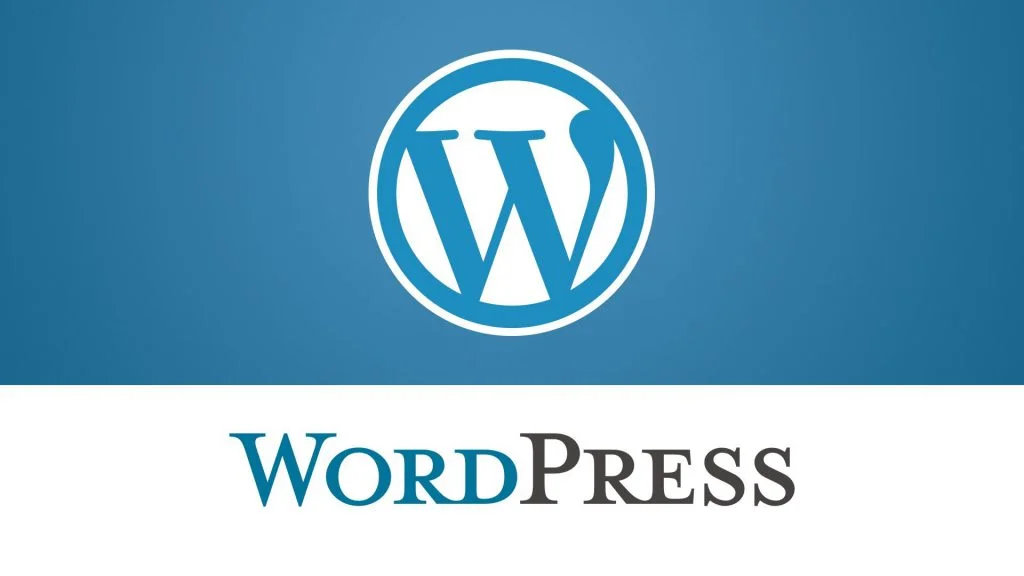
نصب وردپرس
برای نصب و راهاندازی WP کافی است تا آخرین نسخه از این سیستم مدیریت محتوای فوق العاده و پرکاربرد را دانلود کنید.
در مرحله بعد کافی است تا با خریداری هاست استاندارد ، نصب این نرم افزار در هاست را انجام دهید.
نگران نباشید! چرا که آموزش تصویری نصب وردپرس در هاست لینوکس یا سی پنل و آموزش نصب وردپرس در هاست دایرکت ادمین ، در دانشنامه فارسینو قرار گرفته است که با مشاهده مرحله به مرحله آن ، به تنهایی میتوانید وردپرس خود را هاست نصب نمایید.
نصب قالب وردپرسی
پس از نصب wp در هاست ، نوبت به نصب قالب میرسه که در این راستا دو راه وجود دارد.
1- مراجعه به گزینه نمایش سپس پوسته ها و باز شدن پنجره جدید با کلیک بر روی دکمه افزودن قالب مورد نظر خود را دانلود و نصب نماییم.
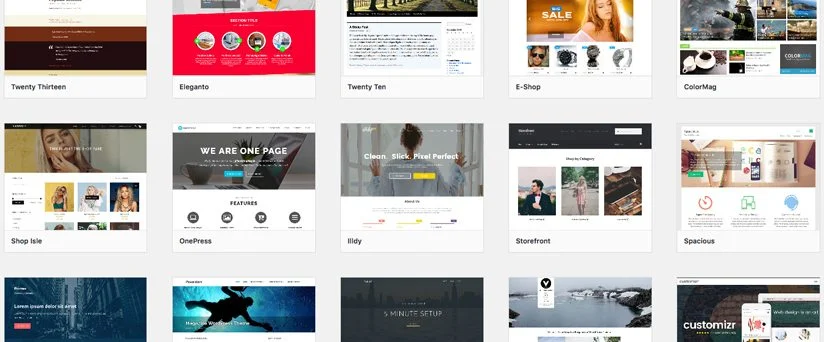
2- مراجعه به فروشگاه های معتبر وردپرسی و خرید انواع قالب های فارسی سازی شده و پرمیوم همراه با گارانتی بازگشت وجه.
نصب افزونه های وردپرس
در مرحله آخر شما باید افزونه یا پلاگین های مهم ، اصلی و همچنین پلاگین های مرتبط با قالب را خریداری یا دانلود و نصب نمایید.
حالا با خیال راحت سایت خودت را مدیریت کن و …
امیدواریم این دانشنامه فارسینو هم مورد استقبال شما قرارگرفته باشد.
طراح سایت وردپرسی
در آخرین گام پیشنهاد میکنیم که کلیه فرآیند صفر تا صد ساخت سایت خود را به متخصصین فارسینو بسپارید:
- اجاره هاست یا سرور مطمئن
- ثبت دامنه مناسب
- طراحی اصولی سایت
- نصب انواع افزونه های اصلی و اورجینال
- پشتیبانی اصولی و رایگان
- سئو کاری حرفه ای وبسایت
- قیمتی ارزان و کیفیتی استاندارد
- عدم نیاز به مراجعه حضوری
- دارای درگاه نماد اعتماد
- دارای درگاه پرداخت الکترونیکی
50+1 سوال متداول وردپرس | شاید سوال شما هم باشد…
| 1- وردپرس چیست؟ |
| وردپرس یک سیستم مدیریت محتوای محبوب جهانی (CMS) است که می توانید از آن برای راه اندازی وب سایت خود در انواع هاست های اشتراکی و یا وردپرسی استفاده کنید. با وردپرس میتوانید یک وبلاگ، صفحات لندینگ پیج، فروشگاه آنلاین، انجمن پرسش و پاسخ یا سایر وب سایت ها را طراحی کرد. |
| 2- آیا وردپرس رایگان است؟ |
| وردپرس یک نرم افزار تحت وب رایگان و منبع باز است، اما برای استفاده از آن باید حتما یک هاست از شرکت های هاستینگ خریداری کنید. میتوانید در یک طرح میزبانی اشتراکی، هاست را با مبلغی کمتر از 250 هزار تومان در ماه پیدا کنید، اما توصیه میکنیم برای سهولت راهاندازی و نگهداری وب سایت خود، بهترین شرکت هاستینگ را از جهت اعتبار و منابعی که در اختیار شما میگذارد، انتخاب کنید… |
| 3- آیا وردپرس از زبان فارسی پشتیبانی میکند؟ |
| صد در صد! در حال حاضر 169 ترجمه محلی وردپرس موجود است که 10 مورد از آنها 100٪ به روز هستند. زبان فارسی هم در حال حاضر ترجمه سازی شده و قابل استفاده میباشد. |
| 4- آیا برای استفاده از وردپرس باید کدنویسی بلد باشم؟ |
| قطعا نه! اکثر کاربران وردپرس توسعهدهنده نیستند، زیرا زمانی که تمها و افزونههای غنی از ویژگیها، برای طراحی سایت با وردپرس و یا تغییرات و اضافه کردن انواع امکانات در وردپرس موجود میباشد دیگر نیازی به یادگیری CSS یا PHP نیست. |
| 5- چگونه وردپرس را نصب کنم؟ |
| وردپرس را می توان به صورت دستی نصب کرد. کافی است به آدرس https://wordpress.org مراجعه کنید و آخرین نسخه وردپرس را دانلود کنید، سپس به داخل ریشه اصلی هاست خود بروید(public-html) و نسخه وردپرس را در آنجا آپلود نمایید. پس از آپلود، تمامی پرونده ها در پوشه wordpress هستند که باید آنها را از این پوشه به ریشه اصلی منتقل کنید. حالا نوبت به ساخت دیتابیس میرسه که پس از ساخت دیتابیس میتوانید با وارد کردن آدرس سایت خود وارد مرحله نصب آسان وردپرس شوید. در این مرحله دیتابیس را به وردپرس متصل کرده و به همین راحتی وارد وردپرس شوید. |
| 6- آیا می توانم وردپرس را روی رایانه خودم نصب کنم؟ |
| بله، میتونی! با وردپرس شما این امکان را دارید که آن را به صورت محلی (روی رایانه خود) روی تقریباً هر سیستم عاملی نصب کنید. بسته به سطح مهارت خود می توانید از یک نرم افزار شخص ثالث مانند Desktop Server یا Local by Flywheel استفاده کنید یا به صورت دستی وردپرس را با استفاده از MAMP، WAMP یا LAMP نصب کنید. |
| 7- چگونه وردپرس را به روز رسانی کنم؟ |
| به روز رسانی وردپرس خیلی راحته. همانطور که در داشبورد وردپرس خود خواهید دید. برای عملیات بهروز رسانی، روی نماد Refresh/update کلیک کنید یا به Dashboard > Updates و یا پیشخوان > به روز رسانی ها بروید و روی دکمه «نصب نگارش نسخه» کلیک کنید. پس از اتمام نصب، باید صفحه تاییدیه ای را مشاهده کنید که به آخرین نسخه وردپرس خوش آمد می گوید. |
| 8- نسخه وردپرس من چیه؟ |
| مطمئن نیستید که وب سایت شما روی کدام نسخه وردپرس اجرا می شود؟ فقط وارد سایت وردپرس خود شوید و در گوشه سمت راست پایین داشبورد خود باید شماره نسخه فعلی خود را ببینید. |
| 9- آیا می توانم نوشته های خودم را از یک وبلاگ یا پلت فرم وبلاگ نویسی دیگر وارد وردپرس کنم؟ |
| بله – می توانید محتوا را از وبلاگ قدیمی خود برون ریزی کنید و سپس آن را در سایت وردپرسی خود وارد کنید. |
| 10- چگونه سبک یا استایل وب سایت وردپرس خود را تغییر دهم؟ |
| ساده ترین راه برای تغییر ظاهر وب سایت وردپرسی خود با یک تم یا قالب وردپرس جدید است. یک پوسته وردپرس مانند یک پوسته سبک برای وب سایت شما است. تم شما ظاهری منحصر به فرد به وب سایت شما می بخشد و بسته به آنچه در موضوع گنجانده شده است، ممکن است ویژگی هایی برای سفارشی سازی مانند رنگ ها، فونت ها، منوها، ویجت ها، صفحات، انواع پست، فرمت های پست و موارد دیگر اضافه کند. |
| 11- چگونه قالب وردپرس را نصب کنم؟ |
| برای نصب یک تم یا قالب جدید وارد وب سایت وردپرس خود شوید و به Appearance > Themes > Add New یا نمایش > پوسته > افزودن پوسته تازه بروید. از اینجا میتوانید تمهای رایگانی را که از طریق WordPress.org در دسترس هستند را مرور کنید یا میتوانید روی دکمه «افزودن» کلیک کنید تا فایل فشرده برای پوسته ای که دانلود کردهاید یا از جای دیگری خریداری کردهاید آپلود شود. |
| 12- در حین نصب قالب وردپرس با خطا مواجه شدم، چکار کنم؟ |
| چند خطای رایج در هنگام نصب قالب وردپرس وجود دارد، اما رایجترین آنها « Missing Stylesheet » است. این بدان معنی است که شما سعی کرده اید فایل یا پوشه اشتباهی را نصب کنید. بهترین کار این است که دوباره بررسی کنید که فایل فشرده تم قابل نصب را آپلود کرده اید یا خیر (این فایل نباید یک پوشه باز یا زیپ همه فایل ها و اسناد باشد: یک فایل زیپ که داخل آن تمامی اسناد بدون زیپ شدن موجود باشد و اگر فایل زیپ شده را از حالت فشرده خارج نماییم فولدر قالب باشد که دارای اسناد قالب میباشد). |
| 13- چطوری خطای صفحه سفید هنگام نصب قالب را برطرف کنم؟ |
| یکی دیگر از خطاهای رایج، سفید شدن صفحه هنگام تلاش برای نصب تم جدید است. این اغلب به این معنی است که باید محدودیت حافظه سرور خود را افزایش دهید. برخی از شرکت های هاستینگ گزینه ای در ادمین اصلی یا سی پنل دارند، اما می توانید برای رفع مشکل با تیم پشتیبانی شرکت میزبانی وب خود تماس بگیرید و یا تیکت ارسال کنید. |
| 14- چگونه ویژگی های جدید (امکانات جدید) را به وردپرس اضافه کنم؟ |
| با افزونه های وردپرس می توانید امکانات و قابلیت های مختلفی را به سایت وردپرسی خود اضافه کنید. پلاگین وردپرس در اصل یک ویژگی برای وب سایت شما است. پلاگین ها معمولاً با کمی تلاش از جانب شما ویژگی ها یا عملکردهای جدیدی را به وب سایت وردپرس شما اضافه می کنند. فقط تنظیمات افزونه را نصب و پیکربندی کنید. |
| 15- چگونه افزونه وردپرس را نصب کنم؟ |
| نصب یک افزونه بسیار آسان است. از داشبورد وردپرس خود به Plugins > Add New یا افزونه ها > افزودن بروید. از اینجا میتوانید از جستجو برای پیدا کردن یک افزونه رایگان از WordPress.org برای نصب استفاده کنید یا میتوانید روی دکمه «بارگذاری افزونه» کلیک کنید تا فایل زیپ افزونهای را که خریداری کردهاید یا از شخص ثالث دانلود کردهاید را آپلود کنید. |
| 16- چگونه لوگوی خود را در وردپرس تغییر دهم؟ |
| برای آپلود لوگوی جدید وارد وردپرس شوید و به Appearance > Customize یا نمایش > سفارشی سازی بروید. بسته به موضوع وردپرس خود، ممکن است یک بخش «برندینگ» یا «هدر» را ببینید و در آنجا باید گزینه ای برای آپلود یک لوگوی سفارشی ببینید. از طرف دیگر، اگر قالب شما به جای سفارشی سازی وردپرس از یک پنل قالب سفارشی استفاده میکند، به سادگی پنل تم خود را از داشبورد اصلی انتخاب کنید، قسمت هدر یا سربرگ را پیدا کنید و امکان اضافه نمودن یا تغییر تصویر لوگوی خود را پیدا کنید. |
| 17- چگونه منوی وردپرس یا فهرست خود را ویرایش کنم؟ |
| منوی وردپرس (یا ناوبری) شما باید شامل پیوندهایی به صفحات یا پست های کلیدی در وب سایت شما باشد. از داشبورد وردپرس به Appearance > Menu یا نمایش > فهرست ها بروید. از اینجا می توانید منوهای خود را ایجاد، ویرایش و اختصاص دهید. ایجاد منو: روی پیوند آبی رنگ “ایجاد فهرست جدید” کلیک کنید و به منوی جدید یک نام بدهید. افزودن/حذف آیتم های منو: از گزینه های سمت راست صفحه برای اضافه کردن صفحات، پست ها، دسته ها و برچسب هایی که قبلا منتشر کرده اید استفاده کنید یا از گزینه پیوندهای سفارشی استفاده کنید (که برای پیوند دادن به وب سایت های دیگر عالی است). برای حذف یک آیتم از منو، کافیست روی پیوند “حذف” روی آیتم منو کلیک کنید. تعیین مکان منو: پس از افزودن پیوندها به منوی خود از قسمت تنظیمات منو در پایین صفحه برای انتخاب مکان منو استفاده کنید. این مکانها به قالب وردپرس شما و مکانهایی (هدر، نوار بالا، پاورقی و غیره) که در سایت تعریف شده است بستگی دارد. |
| 18- چگونه می توانم نوار کناری یا سایدبار سایت را ویرایش کنم؟ |
| وردپرس از ویجت ها (ابزارک ها) برای محتوای نمایش داده شده در نوار کناری سایت یا سایدبار استفاده می کند. برای تغییر ویجت ها، داشبورد خود را باز کنید و به Appearance > Widgets نمایش > ابزارک ها بروید. از اینجا میتوانید برای افزودن، حذف یا مرتبسازی مجدد ویجتهای خود بکشید و رها کنید و همچنین از گزینه های ویجت جداگانه برای سفارشی کردن ظاهر نوار کناری خود استفاده کنید. |
| 19- چگونه فوتر سایت خود را تغییر دهم؟ |
| پاورقی های وردپرس یا فوتر سایت مانند نوارهای کناری از ویجت ها استفاده می کنند (مگر اینکه موضوع شما شامل یک پاورقی سفارشی یا جایگزین باشد). برای ایجاد تغییرات کافی است به Appearance > Widgets یا استفاده می کند. برای تغییر ویجت ها، داشبورد خود را باز کنید و به Appearance > Widgets نمایش > ابزارک ها بروید. |
| 20- رمز عبور وردپرس را چگونه عوض کنم؟ |
| اگر قبلاً وارد حساب وردپرس خود شدهاید، روی نام کاربری خود در نوار ابزار مدیریت پیشخوان وردپرس در گوشه سمت چپ بالای صفحه کلیک کنید (اگر نوار مدیریت شما غیرفعال است، به سادگی از طریق داشبورد به قسمت کاربران > شناسنامه خود بروید). به پایین صفحه بروید و روی گزینه تنظیم مجدد رمز عبور کلیک کنید. رمز عبور خود را بنویسید و سپس ذخیره کنید. |
| 21- رمز عبور ورود به وردپرس را فراموش کردم، چه کنم؟ |
| اگر دسترسی به حساب خود را از دست داده اید، به صفحه ورود به پیشخوان وردپرس خود بروید (معمولاً در yourwebsite.url/wp-admin)، روی “رمز عبور خود را فراموش کرده اید؟” کلیک کنید. تا پیوند نوسازی رمز عبور برای شما ارسال گردد. و اگر به دلایلی هیچ یک از این روش ها کار نمی کند، می توانید رمز عبور خود را به صورت دستی از طریق phpMyAdmin یا mySQL بازیابی کنید (اما ما فقط در صورتی این کار را توصیه می کنیم که مهارت و تخصص کدنویسی داشته باشید…) |
| 22- چگونه یک نوشته جدید ایجاد کنم؟ |
| برای ایجاد یک نوشته جدید وردپرس ابتدا وارد پیشخوان وردپرس خود شوید سپس به نوشته ها > افزودن نوشته بروید. از اینجا می توانید عنوان نوشته، محتوا، گزیده و موارد دیگر را اضافه کنید. |
| 23- فرمت نوشته ها چیست؟ |
| فرمت نوشته، استایلی برای پست وبلاگ شما است که معمولا بر اساس رسانه/محتوای پست (تصویر، گالری، ویدئو، نقل قول و غیره) است. |
| 24- چگونه یک تصویر برجسته در نوشته ها اضافه کنم؟ |
| هنگام کار بر روی یک نوشته در سایت، از منوی سایدبار سمت چپ روی قسمت “تصویر شاخص” در کادر متا روی “قراردادن به عنوان تصویر شاخص” کلیک کنید. با این کار کتابخانه رسانه شما باز می شود. یا یک تصویر را انتخاب کنید یا یک عکس جدید آپلود کنید و ذخیره کنید. |
| 25- از کجا یک دسته را انتخاب کنم و به نوشته خود برچسب اضافه کنم؟ |
| برای انتخاب دسته و افزودن برچسب به نوشته ، از متا باکس های سمت چپ محتوای خود استفاده کنید. میتوانید از بین دستههای موجود و برچسبهای پرکاربرد انتخاب کنید، یا میتوانید موارد جدیدی ایجاد کنید. |
| 26- چگونه می توانم فیلم (یا صدا) را در نوشته های خود قرار دهم؟ |
| راه های مختلفی برای افزودن فایل های ویدئویی یا صوتی به نوشته های وردپرس وجود دارد. اگر رسانه در لیست گزینه های oEmbed پشتیبانی شده باشه (که شامل YouTube، Aparat، Soundcloud و بسیاری موارد دیگر می شود)، اولین گزینه شما این است که به سادگی پیوند را در محتوای نوشته خود قراردهید. گزینه دیگر این است که قالب وردپرس شما امکان بارگذاری ویدیو یا صدا را به عنوان جایگزین تصویر شاخص نوشته داشته باشد. اگر این گزینه در پست های شما موجود است، کافی است پیوند را به رسانه خود بچسبانید، یا فایل mp3 یا ویدیوی خود را آپلود کنید. |
| 27- چگونه گالری تصاویر را به نوشته خود اضافه کنم؟ |
| برای افزودن گالری تصاویر می توانید از گزینه داخلی گالری وردپرس استفاده کنید. به سادگی روی دکمه “افزودن رسانه” در بالای محتوای نوشته خود کلیک کنید و گزینه “ایجاد گالری” را انتخاب کنید. سپس فقط عکسهایی را که میخواهید استفاده کنید را انتخاب کنید و روی دکمه «ایجاد گالری جدید» کلیک کنید. قبل از اتمام و درج آن، حتماً تعداد ستونها و محل پیوند تصاویر را بررسی کنید. |
| 28- چگونه یک صفحه جدید ایجاد کنم؟ |
| هنگامی که وارد وب سایت وردپرس خود می شوید از منوی داشبورد بر روی گزینه برگه ها > افزودن جدید کلیک کنید. از اینجا می توانید به برگه خود یک نام بدهید، محتوا، رسانه اضافه کنید، کدهای کوتاه وارد کنید یا حتی از یک صفحه ساز همچون صفحه ساز المنتور ، صفحه ساز ویژوال کامپوزر یا دیوی برای ساخت برگه سفارشی استفاده کنید. |
| 29- قالب برگه چیست ؟ چه کاربردی دارد؟ |
| قالب صفحه، یک ظاهر جهت طراحی سفارشی را برای یک صفحه اعمال می کند. بسته به موضوعی که استفاده میکنید، ممکن است الگوهای برگه را برای صفحه اصلی، صفحه تمام عرض، وبلاگ، فروشگاه و غیره داشته باشید. برای انتخاب یک الگوی برگه، کافیست از منوی ساید بار سمت چپ گزینه قالب را مشخص کنید. |
| 30- چگونه صفحه اصلی خود را تنظیم کنم؟ |
| برای تنظیم صفحه اصلی خود به تنظیمات > خواندن بروید. میتوانید پیشفرض را رها کنید (که آخرین نوشته شما نمایش داده میشود) یا گزینه «یک برگه یکتا» را انتخاب کنید و صفحه اول خود را روی صفحهای که ایجاد کردهاید بهعنوان صفحه اصلی خود تنظیم کنید. |
| 31- چگونه یک صفحه تماس با ما ایجاد کنم؟ |
| وردپرس شامل یک فرم تماس داخلی نیست، اما می توانید به راحتی با استفاده از یک افزونه آن را اضافه کنید. ما فرم تماس 7 (رایگان) یا گرویتی فرم را توصیه می کنیم. هر دو به شما این امکان را میدهد تا یک فرم ایجاد کنید، گزینهها را سفارشی کنید و سپس آن را با استفاده از کد کوتاه در هر پست یا صفحه درج کنید. |
| 32- آیا می توانم از فونت های گوگل در سایت وردپرس خود استفاده کنم؟ |
| صد البته! بسیاری از قالب های ممتاز وردپرس شامل یکپارچه سازی فونتهای داخلی Google هستند، بنابراین تنها کاری که باید انجام دهید این است که گزینههای فونت را در قسمت نمایش > سفارشی سازی > فونت/ تایپوگرافی یا در پنل قالب در زیر بخش تایپوگرافی/فونت قرار دهید. اگر در هیچ کدام از موارد مذکور چنین آیتمی وجود نداست میتوانید از نصب افزونه های جانبی استفاده کنید. |
| 33- آیا می توانم رنگ های قالب وردپرس خود را سفارشی کنم؟ |
| آره! سه راه برای سفارشی کردن رنگ ها و استایل شما وجود دارد. ابتدا وارد وب سایت وردپرسی خودتان شوید و به نمایش > سفارشی سازی بروید و ببینید آیا گزینه رنگ یا color وجود دارد یاخیر که بتوانیدتغییرات را ایجاد کنید. دوم، اگر گزینههایی برای المان های قالبی که میخواهید سفارشی کنید وجود ندارد، میتوانید یک افزونه ویرایشگر CSS زنده مانند افزونه مداد زرد را نصب کنید تا بتوانید استایلها را با اشاره و کلیک، ویرایش کنید. سوم، میتوانید یک قالب فرزند ایجاد کنید و ویرایشهای خود را انجام دهید (فقط در صورتی این کار را توصیه میکنیم که تسلط به کدنویسی و تخصص خدمات وردپرسی داشته باشید.) |
| 34- چگونه می توانم طراحی صفحات سایت خود را سفارشی کنم؟ |
| اگر می خواهید صفحات سایت خود را سفارشی طراحی کنید، ساده ترین گزینه استفاده از صفحه ساز های وردپرس است. این صفحه سازها با امکان کشیدن و رها کردن آسان برای استفاده در دسترس هستند تا بتوانید صفحات، پستها و حتی انواع پست سفارشی (مانند صفحات نمونه کار، محصولات یا فروشگاه) ایجاد کنید. |
| 35- سئو وردپرس چیست؟ |
| سئو یا SEO مخفف عبارت Search Engine Optimization است. سئو در وردپرس، بر نحوه رتبه بندی شما در نتایج جستجو در موتورهای جستجو مانند گوگل، بینگ و یاهو تأثیر می گذارد. سئو فاکتورهای زیادی از جمله کیفیت محتوا، بک لینک ها، داده های ساختار یافته، نقشه های سایت و موارد دیگر را در نظر می گیرد. |
| 36- آیا وردپرس، سئو فرندلی است؟ |
| وردپرس سئو فرندلی است. اما همه کارها را برای شما انجام نمی دهد. وردپرس به گونه ای تنظیم شده است که مدیریت و بهبود سئو را برای شما آسان کند، اما تنها انتقال یا ایجاد وبلاگ در وردپرس رتبه بندی موتور جستجوی شما را تغییر نمی دهد. |
| 37- چگونه می توانم سئوی خود را در وردپرس بهبود بخشم؟ |
| یکی از سادهترین راه ها برای بهبود سئو، استفاده از افزونه سئو وردپرس است. توصیه می کنیم از Yoast SEO یا Rank Math استفاده کنید که گزینه هایی را برای موارد زیر اضافه می کند: عناوین و متا پیوندهای اجتماعی نقشه های سایت XML ریدایرکت آدرس ها و بیشتر همچنین برای دریافت نکات عالی سئو به وبلاگ هایی معتبر همچون Moz، Yoast، ahrefs، Backlinko مراجعه کنید. |
| 38- چگونه می توانم سرعت وب سایت وردپرس خود را افزایش دهم؟ |
| راه های زیادی وجود دارد که می توانید وردپرس را در وب سایت خود بهینه کنید و به طور بالقوه سرعت آن را افزایش دهید. در اینجا چند راه وجود دارد که می توانید سرعت سایت خود را افزایش دهید: _کش وردپرس را فعال کنید. (افزونه کش راکت، افزونه سوپر کش، افزونه لایت اسپید) _PHP خود را ارتقا دهید. _هاست با منابع مناسب خریداری کنید. _یک قالب با کیفیت انتخاب کنید. سعی کنید قالب های اورجینال و ترجیحا غیر ایرانی استفاده کنید. _پلاگین های اضافه را پاک کنید. _بهینه سازی تصاویر. _پایگاه داده خود را پاکسازی کنید. _از CDN استفاده کنید. |
| 39- کش وردپرس چیست؟ |
| کش وردپرس به صورت پویا یک نسخه HTML وب سایت شما را برای بازدیدکنندگان ذخیره و ارائه می کند. این فشار کمتری بر منابع سرور شما وارد می کند، جستجوی پایگاه داده را محدود می کند و می تواند زمان رندر شدن صفحات شما را تا حد زیادی افزایش دهد. |
| 40- آیا باید از افزونه کش استفاده کنم؟ |
| شما مجبور نیستید از یک افزونه کش استفاده کنید، اما می تواند به سرعت بخشیدن به وب سایت شما کمک کند. در واقع ما فقط در صورتی که از قبل در هاست خود حافظه نهان را تعبیه کرده اید، از افزونه کش صرف نظر کنید. در غیر این صورت، امتحان کردن افزونه هایی چون WP Super Cache یا W3 Total Cache (دو مورد از محبوب ترین افزونههای کش رایگان برای وردپرس) ضرری ندارد. |
| 41- CDN چیست؟ |
| CDN مخفف Content Delivery Network است. CDN، کپی هایی از محتوای وب سایت شما (مخصوصاً تصاویر، فایل های جاوا اسکریپت و CSS) را ذخیره می کند و آن را با استفاده از شبکه ای از سرورها در سراسر جهان به خوانندگان شما تحویل می دهد. به این ترتیب وقتی خوانندگان از وب سایت شما بازدید می کنند، داده ها از نزدیکترین سرور به آنها بارگیری می شود. CDN ها همچنین تمایل دارند زمان پاسخگویی و بارگذاری بسیار سریع با حداقل زمان خرابی داشته باشند. اگر میخواهید یک CDN را آزمایش کنید تا ببینید آیا به سرعت وب شما کمک میکند یا خیر، خلاصه بهترین خدمات رایگان CDN برای وردپرس را بررسی کنید. این یک مکان عالی برای شروع بدون نیاز به سرمایه گذاری تکه ای از تغییر است. |
| 42- تفاوت افزونه کش و CDN چیست؟ و آیا به هر دو نیاز دارم؟ |
| یک افزونه کش، نسخه HTML وب سایت شما را ذخیره می کند تا درخواست های پایگاه داده را کاهش دهد و سرعت سایت شما را افزایش دهد. یک CDN دارایی های وب سایت شما (تصاویر، CSS، جاوا اسکریپت) را برای افزایش سرعت سایت و استفاده از پهنای باند کمتر ذخیره و ارائه می کند. استفاده از هیچکدام الزامی نیست، اما برای سریعترین وب سایت ممکن باید از هر دو استفاده کنید. |
| 43- اگر افزونه های زیادی نصب کنم، سرعت سایت کاهش می یابد؟ |
| ما این سوال را زیاد می شنویم و پاسخ شاید است. مشکل معمولاً مربوط به تعداد افزونههایی که نصب میکنید نیست، بلکه به عملکرد و کیفیت افزونهها مربوط میشود. پلاگین های بزرگ: معمولاً دارای ویژگی هایی برای تقریباً کل سایت است که مدیریت افزونه را برای شما به عنوان کاربر آسان می کند، اما می تواند سرعت وب سایت شما را کند نماید. زیرا هر چه یک افزونه اقدامات بیشتری انجام دهد، منابع بیشتری نیاز خواهد داشت. تداخل پلاگین: مهمترین مشکلاتی که در ارتباط با افزونه ها می بینیم، ناسازگاری یا ویژگی های تکراری است. برخی از افزونه ها هنگام نصب در یک وب سایت به سادگی کار نمی کنند (به عنوان مثال، افزونه ووکامرس با افزونه کش W3 Total Cache کار نمی کند). به طور مشابه، شما واقعاً باید از عملکردهای تکراری اجتناب کنید. شما فقط به یک پلاگین اسلایدر، یک افزونه سئو، یک افزونه امنیتی و غیره نیاز دارید. کیفیت پایین: ممکن است با افزونهای روبرو شوید که به نظر عالی میآید. اما پس از نصب، وبسایت شما را کند میکند یا به طور کامل متوقف میکند. متأسفانه تعداد زیادی پلاگین با کدگذاری ضعیف در سراسر وب شناور هستند، به همین دلیل است که ما همیشه تهیه افزونه ها را از منابع معتبر توصیه می کنیم. |
| 44- چگونه مطمئن شوم که وب سایت وردپرس امن است؟ |
| بهترین راه برای اطمینان از ایمن ماندن وب سایت شما این است که چند مرحله ساده را دنبال کنید: _از رمزهای عبور قوی برای همه کاربری های وردپرس استفاده کنید. _از وب سایت وردپرس خود نسخه پشتیبان تهیه کنید. _قالب ها و افزونه های وردپرس خود را به روز نگه دارید.(قبل از بروزرسانی بکاپ تهیه کنید.) _دانلود رایگان افزونه های پرمیوم، تقریباً همیشه شامل کدهای مخرب (ویروس، هرزنامه، درپشتی هکر و غیره) هستند، به هیچ وجه نصب نکنید. _فقط از افزونه ها و پوسته های وب سایت های قابل اعتماد استفاده کنید. _از افزونه های امنیت وردپرس حتما استفاده کنید.(کانفیگ افزونه نیاز به تخصص دارد.) |
| 45- بهترین راهکار ایمن ماندن در برابر حملات به سایت وردپرس چیست؟ |
| پشتیبان گیری روزانه، فعال بودن فایروال ها و اسکن بدافزار برای ایمن نگه داشتن سرور شما بهترین راهکار ایمن ماندن سایت در برابر حملات به سایت وردپرس میباشد. اگر می خواهید از افزونه امنیتی استفاده کنید، پلاگین امنیتی مانند iThemes Security یا Wordfence را نصب کنید. که هر دو در مخزن وردپرس موجود میباشد ولی برای بهره مندی از خدمات بیشتر افزونه های پرمیوم آنرا باید خریداری کنید. |
| 46- اسپم در وردپرس چیست؟ |
| هرزنامه، نظرات، پینگها و حتی برچسبهای رسانههای اجتماعی غیرمرتبط، نامربوط، نامناسب و ناخواسته است که در زمان فعالیت در وبسایت تان دریافت میکنید. معمولاً این ها رباتها هستند و افراد واقعی نیستند که در وبسایت شما نظر میگذارند. |
| 47- در مورد حذف هرزنامه چه کاری می توانم انجام دهم؟ |
| یکی از بهترین راه حل ها برای کنترل هرزنامه در وب سایت وردپرس، نصب افزونه Akismet است. Akismet به فیلتر کردن، از بین بردن و جلوگیری از هرزنامه ها با استفاده از انواع ویژگی ها و تنظیمات داخلی کمک می کند. ترجیح می دهید وب سایت خود را بدون کمک افزونه مدیریت کنید؟ میتوانید قوانین سختگیرانه تری را برای اظهار نظر از طریق داشبورد در تنظیمات > گفت و گو فعال کنید. با فعال کردن گزینههای اصلی وردپرس که فقط به کاربران ثبتنام/ورود شده اجازه نظر دادن را میدهند و نیاز به تأیید دستی برای همه نظرات، میتوانید از هرزنامه جلوگیری کنید، اما این زمانبر است و ممکن است کاربران را از نظر دادن منصرف کند. |
| 48- آیا می توانم با وردپرس درآمد کسب کنم؟ |
| بله، قطعا! راههای زیادی برای کسب درآمد با وردپرس وجود دارد – وردپرس کل تجارت فارسینو است، بنابراین ما و دیگر سایت های ووکامرسی یا آموزشی شاهد این موضوع هستیم. |
| 49- چند راه آسان برای کسب درآمد با وردپرس چیست؟ |
| ساده ترین راه برای کسب درآمد از وب سایت این ترفند است که از ترافیک وب سایت خود برای تبلیغات و توصیه محصولات وابسته یا راه اندازی فروشگاه و برندسازی استفاده کنید. تبلیغات: ساده ترین راه برای کسب درآمد از وب سایت شما این است که نقاط تبلیغاتی را در هدر، نوار کناری، فوتر یا حتی در نوشته های خود قرار دهید. یک فروشگاه راه اندازی کنید: با وردپرس می توانید کالاهای دیجیتال یا فیزیکی خود را بفروشید، دوره های آنلاین ارائه دهید یا حتی خدمات ارائه دهید. امکانات بی پایان هستند – تنها چیزی که نیاز دارید یک ایده عالی و یک افزونه تجارت الکترونیک معتبر همچون ووکامرس یا لرن دش برای شروع است. |
| 50- چگونه فروشگاه خود را با وردپرس راه اندازی کنم؟ |
| برای ساختن فروشگاه با وردپرس کافی است یک افزونه تجارت الکترونیک نصب کنید. گزینه های محبوب WooCommerce و Easy Digital Downloads هستند – که هر دو گزینه های عالی برای کارآفرینان وبسایت هستند. |
| 51- الزامات یک فروشگاه اینترنتی چیست؟ |
| اگر قصد راهاندازی فروشگاه آنلاین خود را دارید، فقط به یاد داشته باشید که HTTPS برای جمعآوری دادههای مشتری لازم است، بنابراین قبل از راهاندازی وبسایت خود، حتما گواهی SSL خود را خریداری کنید (در غیر این صورت باید HTTP را به HTTPS هدایت کنید و ممکن است پیچیده شود). همچنین باید ایجاد صفحاتی را برای شرایط استفاده از سایت و شرایط حریم خصوصی و همچنین یک خط مشی بازپرداخت در نظر بگیرید. |
| پیشنهادات فارسینویی : |
| فارسینو | فروشگاه آنلاین خدمات وردپرس | طراحی سایت – پشتیبانی – سئوسازی |
| شرکت طراحی سایت در کرج | شرکت معتبر طراحی سایت کرج |
| طراحی سایت با وردپرس |
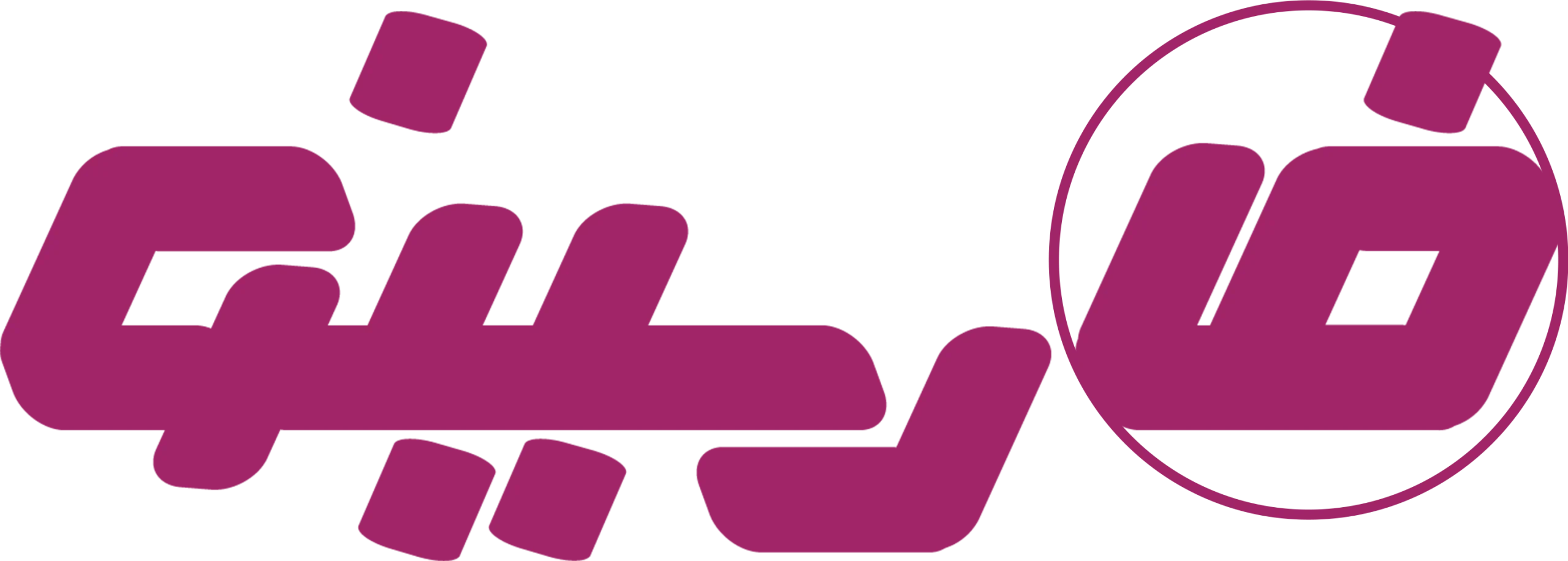
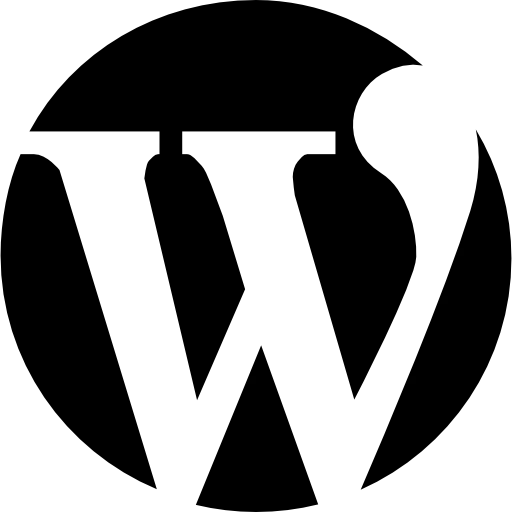
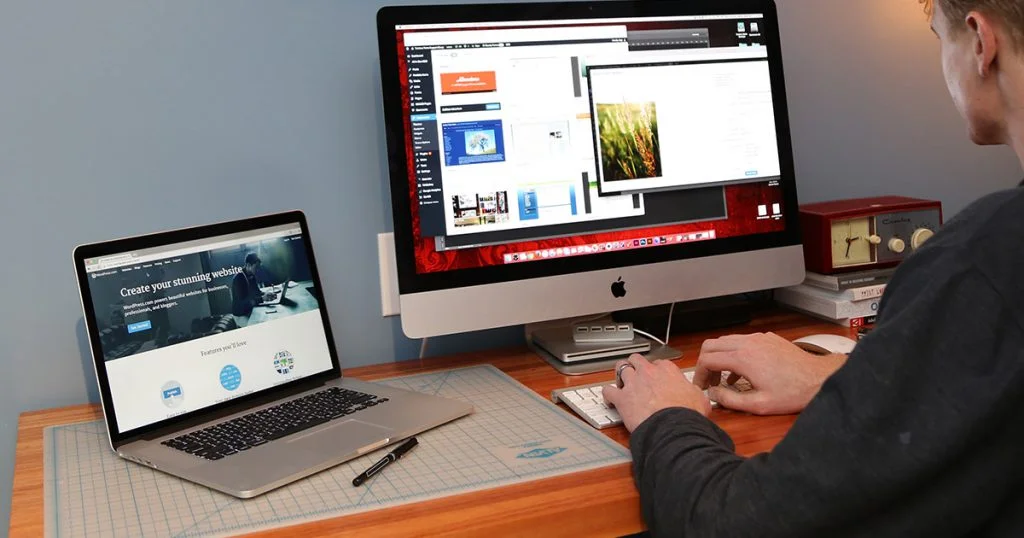


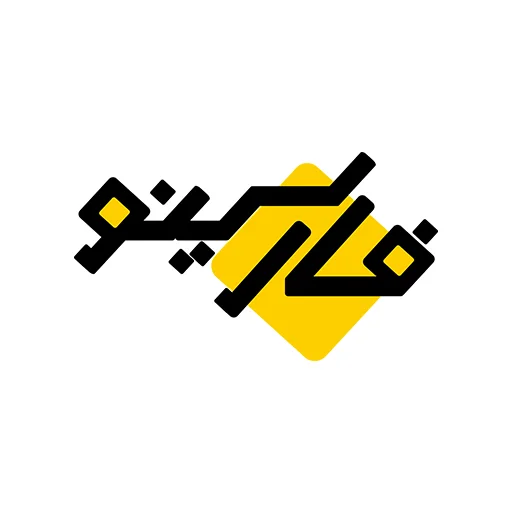



33 پاسخ
من در کل طرفدار پرستاشاپ بودم ولی الان خیلی وسوسه شدم سایتمو انتقال بدم روی وردپرس. آیا چنین امکانی وجود داره؟
بله دوست عزیز این امکان با فزونه ای تحت عنوان FG Prestashop to Woocommerce که نیمه رایگان هست قابل انجام میباشد. و بانصب آن در وردپرس میتوانید ووکامرس یا سایت وردپرسی تون رو به پرستاشاپ و دیتابیس آن متصل کنید و انتقال را انجام دهید.
جواب سوالمو گرفتم، فقط کاش قسمت پرسش و پاسخ هم بگذارید. مرسی
مرسی علیرضاجان، امیدوارم بتوانیم با ارایه خدمات بهتر باعث خوشحالی و استفاده بهتر شما از سایت شویم.
بهترین افزونه کش برای وردپرس چیه؟ میشه یک پیشنهاد بدهید؟
دوتا از بهترین افزونه های کش وردپرس افزونه راکت و لایت اسپید هست که افزونه کش رو حتما از فروشگاه های معتبر باید خرید کنید و افزونه لایت اسپید در مخزن وردپرس به صورت رایگان ارایه میشه که البته این افزونه فقط برای سرور های لایت اسپید کاربرد دارد. موفق و پیروز باشید.
سوال جواب های وردپرسی تون خیلی عالی بود – ممنون
مرسی از شما که مقاله وردپرسی ما رو مطالعه نمودید…
وردپرس خوبه و خیلی سرعت سایت وردپرس پایینه. الان سایت من تو 12 ثانیه بالا میاد که خیلی طولانیه… هرچقدر هم به پشتیبانی هاست تیکت میزنم میگن مشکل رو با طراح سایت درمیون بگذارید…
دوست عزیز، وردپرس در کنار مزیت راحتی که در راه اندازی سایت داره اما نیازمند تخصص در راه اندازی داره که چندتا از این موارد رو خدمتتون عرض میکنم: 1- تهیه دامنه مناسب 2- خرید هاست باکیفیت 3- استفاده از افزونه کش و کانفیگ افزونه 4- بهینه سازی صفحات سایت 5- استفاده از تصاویر و فونت های بهینه شده و… 6- استفاده از قالب وردپرسی معتبر و بهینه شده 7- استفاده از افزونه های استاندارد و…
در کل بابت راه اندازی سایت بسیاری از اصول را باید رعایت کرد تا کیفیت مطلوب را به شما تحویل دهد. موفق و پیروز باشید.
چقدر خوب ، جواب مشکل وردپرس ام رو تو اینجا گرفتم. دمتون گرم
موفق باشید دوست عزیز
وردپرس چند زبانه هم میشه؟!
بله چنین امکانی وجود داره خانم سادات بزرگوار
کوتنبرگ وردپرس بهتره تو سئو وردپرس یا ویرایشگر کلاسیک؟
قاعدتا کوتنبرگ بنا به اضافه شدن امکانات جدید بهتر است و به دلیل اینکه المان های بیشتری میتوانید در صفحه استفاده کنید قطعا بهتر از ویرایگشر قدیمی یا کلاسیک وردپرس است.
المنتور بهتره یا ویژوال کامپوزر؟!
کدومشون تو سرعت وردپرس تاثیر بهتری داره؟! من الان خودم از ویژوال کامپوزر استفاده میکنم و خیلی آموزش های المنتوری میبینم. همش فکر میکنم المنتور خیلی کاربردی تره
هر دو از قدرتمندترین افزونه های صفحه ساز محسوب میشوند و هرکدام هم نقاط قوت و نقاط ضعف خودشون رو دارند و نمیشه گفت که کدام یک از اینها بهتر است اما افزونه صفحه ساز المنتور به دلیل افزودنی های بیشتر از محبوبیت بیشتری برخورداره که صد البته نباید همه افزودنی های المنتور رو هم باهم استفاده کرد چرا که باعث کندی پیش از حت سرعت سایت میشه.
با تمام این موارد افزونه المنتور درحال حاضر امکانات متعددتری به شما ارایه میده….
سئو وردپرس با رنک مث بهتره یا یواست سئو؟ کدوم رتبه سایتمو بالاتر میبره؟
دوست عزیز؛ افزونه های رنک مث و یواست سئو هر دو از نظر کارایی یکی بوده و فقط افزونه رنک مث در حال حاضر از امکانات بیشتری برخوردار میباشد و نیاز به نصب افزونه های جانبی نمیباشد. اما در کل بابت کسب رتبه بهتر در گوگل باید کلیه قواعد سئو در سایت رعایت بشه…
من افزونه یواست سئو رو چندساله استفاده میکنم بی نظیره
صد در صد افزونه yoast seo عالی هست …
افزونه رنک مث خیلی امکانات بیشتری داره (از لوکال سئو گرفته تا قالب اسکیما و آنالیز سئو سایت و نقشه سایت ویدیویی که برای یواست سئو باید جداگانه افزونه نصب کنی . پس حتما انتقال بده به یواست سئو که از امکاناتش بیشتر استفاده کنی…
rank math رو استفاده کنی چی میگی
وردپرس رو قبل هر بروزرسانی حتما بکاپ بگیرید. این تجربه چندین ساله منه….
کاملا درسته – ممنون از شما
برای وردپرس هاست از کجا بگیریم بهتره؟
شرکت های هاستینگ معتبر تعداد اندکی هستند که به عنوان پیشنهاد چند مورد را نام میبریم: نت افراز – پارس پک – میهن وب هاست – ایران سرور
برای افزایش امنیت وبسایتم چی نصب کنم برای وردپرس؟
جهت افزایش امنیت وبسایت در ابتدا هاست مطمئن تهیه کنید ، در گام بعدی از افزونه های نال یا دانلودی رایگان در انواع سایت ها استفاده نکنید و در گام سوم پیشنهاد ما افزونه امنیتی وردفنس و یا افزونه امنیتی آیتم سکیوریتی است.
راهنمایی کاملی بود و البته خیلی طولانی
خیلی ممنون از سوالات متداول وردپرس که گذاشتید – من مشکلم رو با پاسخ های سایت شما حل کردم. مرسی
ممنون از نظر خوب شما – مرسی که فارسینو را همراهی میکنید